Kayıplı ve Kayıpsız Sıkıştırma - İkisi Arasında Hangisi Daha İyi
Veri sıkıştırma, videonuzdaki/dosyanızdaki bilgileri kaybetmeden videonuzdaki veri boyutunun küçültüldüğü bir prosedürdür. Dosyanızın verilerini sıkıştırarak dosyanızın boyutu küçülecek ve küçük bir boyuta sahip olacaktır. Birçok kişi, cihazlarında yer kazanmak istediklerinde veya bir platforma büyük bir dosya boyutu yüklerken sorun yaşadıklarında veri sıkıştırmayı kullanır. İki tür veri sıkıştırma vardır: kayıplı sıkıştırma ve kayıpsız sıkıştırma. Bu iki sıkıştırma türü hakkında daha iyi bilgi edinmek istiyorsanız, bu gönderiyi daha fazla okuyun. Aşağıda, arasındaki karşılaştırmayı bileceksiniz kayıplı vs kayıpsız sıkıştırma.
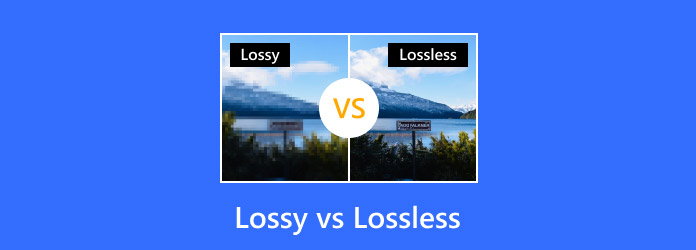
Bölüm 1. Video/Dosya Sıkıştırma Nedir?
Video, oynatılacak farklı verilerden oluşur. Bir video, görsel verileri, ses verilerini, ses kodlama biçimini, görüntü koleksiyonunu, bit hızını, video çözünürlüğünü ve daha fazlasını içerir. Ve tüm bunlar videonuzda saklanır ve dosya boyutunu oluşturur. Büyük bir dosya boyutuna sahip bir video dosyanız olduğunda sizi etkileyebilecek olumsuzlukların bir listesi vardır. Büyük boyutlu bir videoya sahip olmanın bazı dezavantajları, cihazınızda çok fazla depolama alanı kaplaması, diğer platformlara video yüklemenizin zor olması (bazı platformlarda dosya boyutu sınırları vardır) ve ayrıca gönderilmesinin imkansız olmasıdır. e-postalarda büyük boyutlu bir video.
Büyük boyutlu bir videoyu küçültmenin bir yolu var mı? Bu sorunun cevabı evet. Videonuzun boyutunu küçültmenize yardımcı olacak bir video sıkıştırma işlemi kullanabilirsiniz. Video Sıkıştırma, boyutunu küçültmek için videonuzun toplam bit sayısını, çözünürlüğünü veya boyutunu küçültme işlemidir. Ayrıca, video dosyanız bazen dosya sıkıştırma işlemi sırasında bazı verileri kaybeder. Yine de yukarıda bahsedildiği gibi iki tür sıkıştırma vardır: kayıplı ve kayıpsız. Sonraki bölümde, sürekli olarak kayıplı ve kayıpsız sıkıştırmayı tartışacağız.
Bölüm 2. Kayıplı Sıkıştırma Nedir?
Kayıplı Sıkıştırma, video dosyanızdaki veriler kaldırılır ve bu tür bir sıkıştırmayı kullandıktan sonra orijinal durumuna geri yüklenemez. Kısacası videonuzdaki veriler kalıcı olarak kaldırılır; kayıplı sıkıştırmaya geri döndürülemez sıkıştırma da denir. Kayıplı sıkıştırmanın iyi yanı, videonuzu oynattığınızda kaybolan verilerin fark edilmemesidir. Ancak dosyanız veya videonuz ne kadar sıkıştırılırsa, o kadar fazla bozulma olur ve düşük kaliteli bir videoya sahip olmanıza neden olur. Ve adından da anlaşılacağı gibi, kayıplı sıkıştırma bilgi kaybını içerir. Bu nedenle, bu tür bir sıkıştırma kullandığınızda, videonuzdaki bazı verileri veya kaliteyi kaybedeceğinizi unutmayın. Ancak dosyalarınızı sıkıştırmak için kayıplı bir sıkıştırma tekniği kullanmanın avantajı, daha küçük dosya boyutlarıyla sonuçlanan yüksek sıkıştırma değerleri sağlamasıdır. Ancak, videonuzun birkaç orijinal pikseli, ses dalgası veya video karesi kalıcı olarak kaldırılacaktır.
Ayrıca, sıkıştırma ne kadar büyük olursa, dosyanızın boyutunun o kadar küçük olduğunu hatırlamanız gerekir; bu nedenle, büyük kaliteyi kaybedebilir. Ayrıca, görüntülere kayıplı sıkıştırma kullandığınızda, bunları yazdırırken kalite kaybı gözlemleyebilirsiniz. MP3 ses dosyalarını kayıplı sıkıştırma teknikleri kullanarak sıkıştırmak açısından, ses kalitesinde büyük bir fark duyacaksınız.
İşte kayıplı bir sıkıştırma tekniği kullanılarak sıkıştırılmış bir JPEG görüntüsü örneği.

Kayıplı sıkıştırma, mükemmel veri geri yüklemesi gerektiren iş verileri veya metinler için ideal bir sıkıştırma türü değildir.
Bölüm 3. Kayıpsız Sıkıştırma Nedir?
Kayıpsız Sıkıştırma videonuzun boyutunu küçültmek için kullanabileceğiniz bir veri sıkıştırma tekniğidir. Kayıplı sıkıştırmanın aksine, dosyanızın sıkıştırmasını açtıktan sonra dosyanızı orijinal durumunda geri yükleyebilir veya yeniden oluşturabilirsiniz. Örneğin, kayıpsız sıkıştırma tekniğini kullanarak resminizi sıkıştırdığınızda kalitesi aynı kalacaktır. Kayıpsız sıkıştırmaya geri dönüşümlü sıkıştırma da denir, çünkü dosyanızı kaliteyi kaybetmeden sıkıştırabilir ve orijinal biçimine geri döndürebilirsiniz. Kayıpsız veri sıkıştırma kullanmanın en önemli avantajı dosyanızın kalitesinin bozulmamasıdır.
Ancak kayıpsız sıkıştırma nasıl çalışır? Kayıpsız sıkıştırma, gereksiz meta verileri ortadan kaldırarak dosyanızın kalitesinin korunmasını sağlar. Ancak, bu sıkıştırma türünün bir dezavantajı, sıkıştırma sonrası kaliteyi sürdürmek için büyük bir dosya boyutunun gerekli olmasıdır. Birçok kişi bu tür sıkıştırma tekniğini kullanır çünkü dosya aktarımı söz konusu olduğunda daha uygundur. Büyük dosya boyutuna sahip bir videoyu e-posta ile göndermek istediğinizde, büyük boyutlu videonuzu göndermeyi etkinleştirmek için kayıpsız sıkıştırmayı kullanabilirsiniz.
İşte kayıpsız sıkıştırma kullanan sıkıştırılmış bir JPEG görüntüsü örneği.
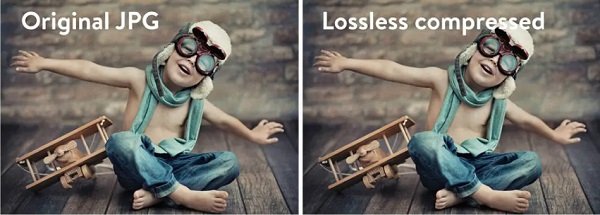
Bölüm 4. Kayıplı ve Kayıpsız Sıkıştırma Arasındaki Fark
Kayıpsız ve kayıplı sıkıştırma tekniği hakkında daha basit bir sunum istiyorsanız, iki sıkıştırma türünün daha fazla açıklaması için aşağıda bir tablo sunacağız. Bu bölümü okuyarak videoları, resimleri, metinleri ve daha fazlasını sıkıştırırken neyin daha avantajlı olduğunu daha iyi anlayacaksınız.
| Kayıpsız | Kayıplı | |
|---|---|---|
| Daha fazla boyutu sıkıştırır | Boyutu daha küçük sıkıştırır | Daha büyük dosya boyutu miktarını sıkıştırır |
| Uygula | Videolar, fotoğraflar, sesler ve metinler | Görüntüler, ses ve video |
| Avantajlar | Videonuzun kalitesini korur. | Dosya boyutunu önemli ölçüde azaltır Birçok yazılım, platform ve eklenti tarafından desteklenir. |
| Dezavantajlar | Daha az veri tutma kapasitesine sahiptir | Kalite kaybına neden olur Orijinal dosya boyutunu geri alamazsınız |
| Sıkıştırma boyutu oranı | Yaklaşık 1.5:1 ila 3:1 için | Orijinal veri dosyası boyutunun %50'sine kadar yüksek sıkıştırma oranına sahiptir. |
Bölüm 5. Bonus: Videolar Nasıl Sıkıştırılır
Video dosyanız boyutundayken bazı platformlarda yükleme sorunlarıyla karşılaşacaksınız. Dosya boyutunda büyük bir videonuz olduğunda e-posta yoluyla video göndermek de neredeyse imkansızdır. Ayrıca, cihazınızın depolama alanında yer kazanabileceğiniz için küçük dosya boyutuna sahip bir videoya sahip olmak daha uygundur. Ama dosyalarımı nerede sıkıştırabilirim? Videolarınızı veya resimlerinizi sıkıştırmak için birçok uygulama kullanabilirsiniz.
Videolarınızı sıkıştırmak için mükemmel bir video sıkıştırıcı arıyorsanız, size sunacağız.
Tipard Video Dönüştürücü Ultimate ücretsiz olarak sunulan birinci sınıf bir video sıkıştırma uygulamasıdır. Videonuzun boyutunu, çözünürlüğünü, biçimini ve bit hızını ayarlayarak videonuzu sıkıştırabilirsiniz. Ek olarak, kullanımı kolay bir arayüze sahiptir ve bu da onu kullanıcı dostu bir araç haline getirir. Ayrıca AVI, MOV, MKV, MP4, VOB, FLV, SWF, WMV, M4V gibi tüm video formatlarını ve 500'den fazla formatı destekler. Videoları sıkıştırmak için bu uygulamayı kullanmanın avantajlarından biri, herhangi bir videoyu kayıpsız olarak sıkıştırabilmenizdir; bu, Tipard Video Converter Ultimate'ı kullanarak sıkıştırdığınızda videonuzun kalitesi hakkında endişelenmenize gerek olmadığı anlamına gelir.
Ayrıca, aynı anda iki veya daha fazla dosyayı sıkıştırabileceğiniz bir toplu sıkıştırma işlemine sahiptir.
Bu aracın bir başka mükemmel özelliği de, video kırpıcı da dahil olmak üzere birçok gelişmiş düzenleme özelliğidir. video birleşme, video filigran sökücü, video ters çevirici ve daha fazlası Araç Kutusu'ndan. Ayrıca Windows, Mac ve Linux gibi tüm medya platformlarında indirilebilir. Bu nedenle, videonuzun boyutunu küçültmek için Tipard Video Converter Ultimate kullanmak istiyorsanız aşağıdaki talimatları izleyin.
Tipard Video Converter UItimate kullanarak videoların nasıl sıkıştırılacağına ilişkin adımlar:
1. Adım Başlamak için indirin Tipard Video Dönüştürücü Ultimate tıklayarak İndir Windows veya Mac için aşağıdaki düğmeye basın. Uygulamayı cihazınıza yükleyin ve yüklendikten sonra açın.
2. Adım Uygulamayı açtıktan sonra şuraya gidin: Araç Kutusu panelini seçin ve Video Kompresörü özelliği.
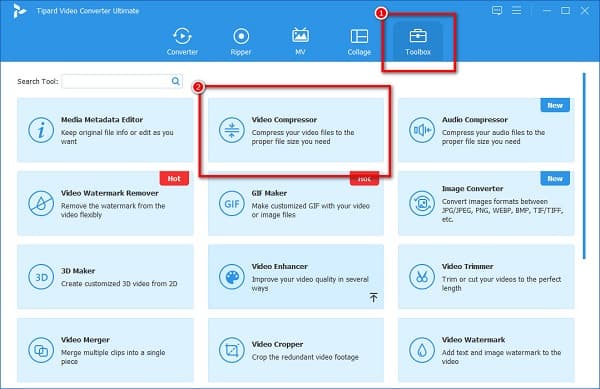
3. Adım Ve sonra, vur artı (+) sıkıştırmak istediğiniz videoyu yüklemek için imzala düğmesine basın. Ayrıca sürükle ve bırak videonuzu masaüstü dosyalarınızdan yükleyin.
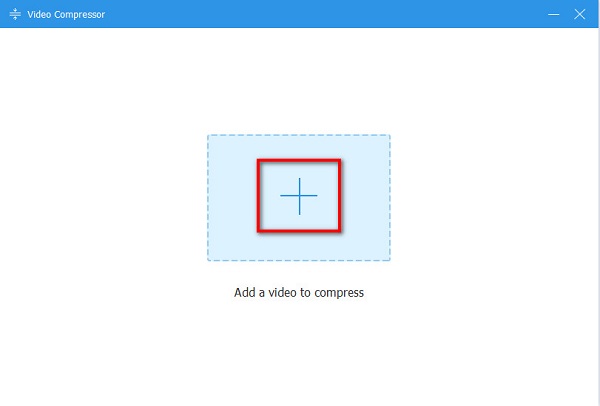
4. Adım Aşağıdaki arayüzde videonuzun boyutunu, biçimini ve çözünürlüğünü değiştirebileceğinizi göreceksiniz. Ancak bu eğitimde, videonuzun boyutunu sıkıştırmak için ayarlayacağız. Tıkla yukarı/aşağı ok veya hareket ettir kaydırıcı azaltmak istediğiniz tercih edilen yüzdeye
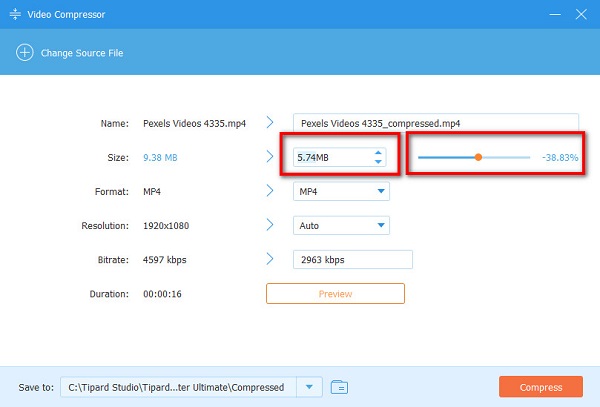
5. Adım Sonra videonuzun boyutunu küçültme, tıkla Sıkıştırmak Çıktınızı cihazınıza kaydetmek için arayüzün sağ alt köşesindeki düğmesine basın.
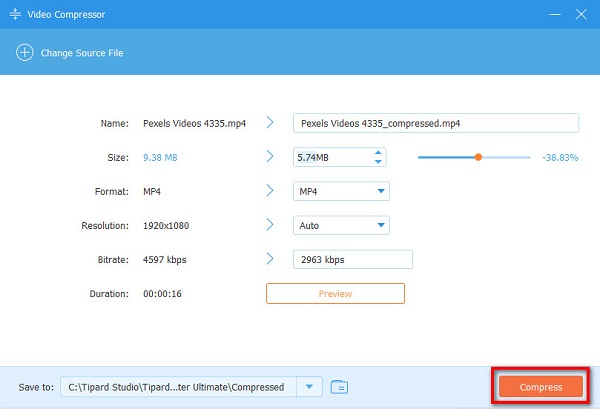
Bölüm 6. Kayıplı ve Kayıpsız Sıkıştırma hakkında SSS
Kayıplı kayıpsızdan daha mı iyidir?
Kaliteyi korurken videonuzun boyutunu küçültebileceğiniz için kayıpsız bir sıkıştırma işlemi kullanmak daha iyidir. Ancak daha iyi sıkıştıran bir sıkıştırma işlemini tercih ediyorsanız, kayıplı sıkıştırmayı kullanın.
JPG kayıpsız mı yoksa kayıplı mı?
JPG görüntüleri kayıplı sıkıştırma formatı kullanır. Yine de fotoğrafınızın boyutunu küçültmek istediğinizde kayıpsız bir sıkıştırma işlemi kullanabilirsiniz.
MP4 kayıpsız mı yoksa kayıplı mı?
MP4 kayıplı bir dosya biçimidir, yani sesi veya videoyu MP4 olarak kaydettiğinizde çok az veri ve kalite kaybedersiniz.
Sonuç
karşılaştırılması kayıplı vs kayıpsız dosyaları sıkıştırırken gereklidir. Kullanmakta olduğunuz sıkıştırma türüne ihtiyacınız olması önemlidir. Bu nedenle, videolarınızı sıkıştırmaya hazırsanız, indirin Tipard Video Dönüştürücü Ultimate Şimdi.







